Kotlin是一门JVM语言,它被google大力推广,现如今已经是Android官方推荐的开发语言了。为了更好的学习Kotlin,你必须要从字节码的角度来看待语法特点,这样可以更好的加深自己的理解。这篇文章就是教大家如何通过Android studio来查看Kotlin编译后的字节码。
1、首先选中你要显示字节码的文件,之后点击顶部工具栏中的 Tools ->选中 Kotlin ->在弹出菜单中点击 Show Kotlin Bytecode。
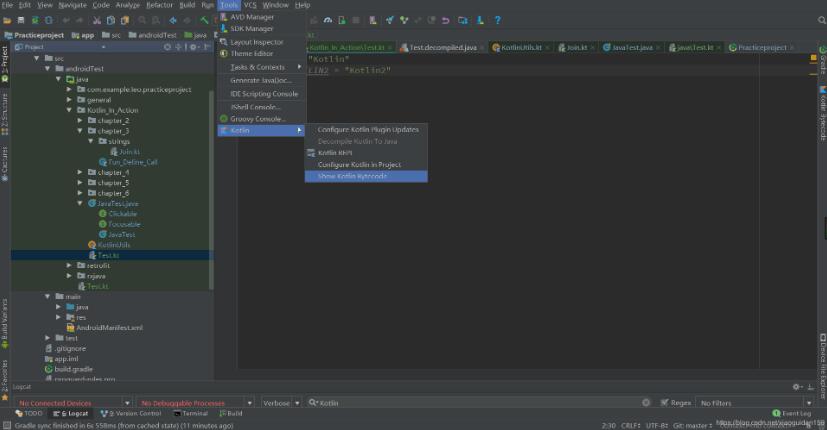
2、点击之后在Android studio最右侧的工具栏上会有一个增加一个 Kotlin Bytecode 按钮,点击之后会显式详细的Kotlin文件的字节码。
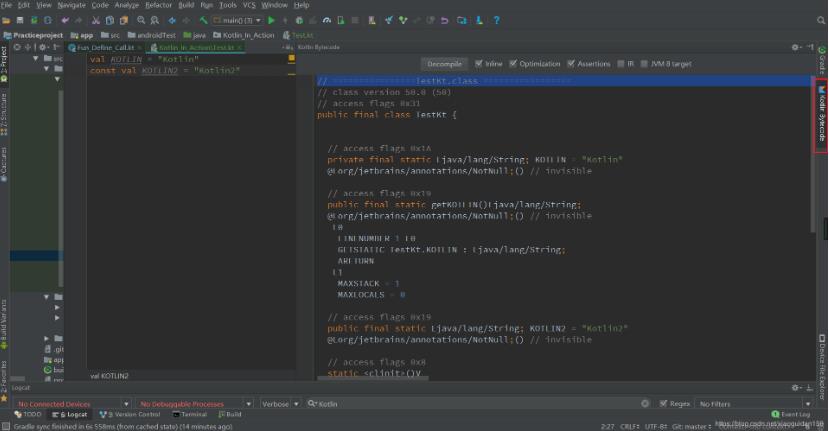
3、在新的窗口中详细的列出了字节码信息,但是阅读字节码信息需要有相关的知识储备,为了方便阅读,这个时候可以点击新窗口中的 Decompile 按钮,把字节码转换成更易懂的语句结构。
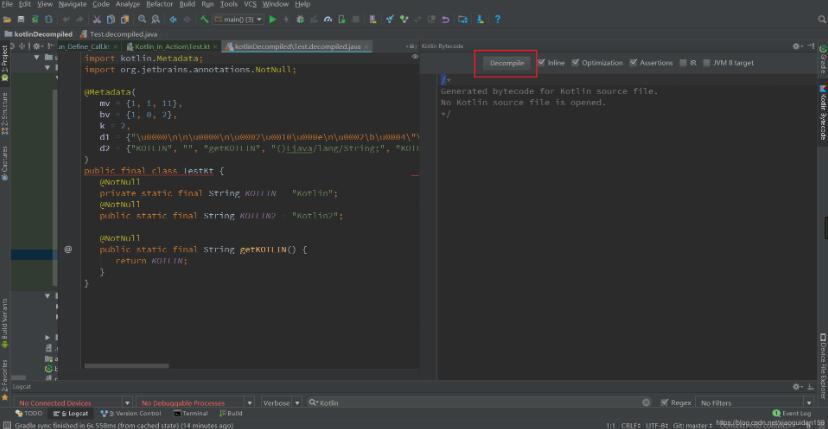
只需要简单的这几步我们就可以把Kotlin中看起来难懂的语法特点转变成Java中通俗易懂的语句,在学习Kotlin的过程中可以极大的帮助到了我们。
补充知识:【Android studio】使用kotlin时显示或隐藏参数类型的hints
具体问题描述:在Android studio 中写kotlin代码时,一段代码按了Alt + Enter后提示 Show property type hints. 然后就手贱的点了,效果就是

这里是没点之前的效果
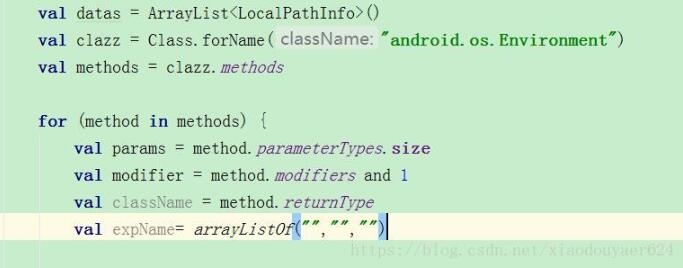
按理说这不算是个问题,毕竟看着可以很爽,知道是什么类型的,但是有个很蛋疼的现象,就是:当我改变参数的对象类型时,比如上图最后一个参数 expName ,当前推断出来的类型时 ArrayList<String> ,我突然想改了,于是把后面的 arrayListOf("","","") 给删除了,然后就变成了这样:
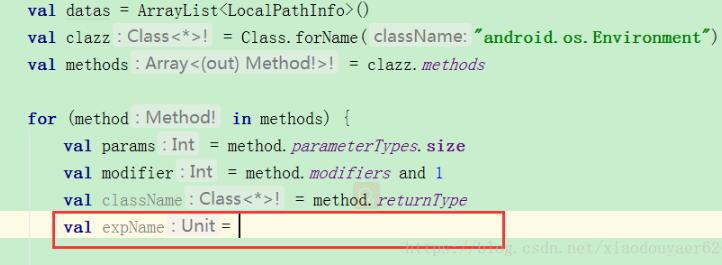
发现没,类型变了,代码前移了,给人的感觉就是突然一闪,反正我这眼是受不了,于是就想改回来,百度,未果,google,未果,给官方发了邮件,未果,好吧,放大招吧,在设置里一个一个挨着点开看,看哪个是的,然后就是下图了

还有好几个可以设置的选项,看看就知道什么意思,不知道了就 有道一下
以上这篇使用Android studio查看Kotlin的字节码教程就是小编分享给大家的全部内容了,希望能给大家一个参考,也希望大家多多支持自学编程网。

- 本文固定链接: https://zxbcw.cn/post/182860/
- 转载请注明:必须在正文中标注并保留原文链接
- QQ群: PHP高手阵营官方总群(344148542)
- QQ群: Yii2.0开发(304864863)
